文章详情页
Word箭头怎么打?怎么在Word文档里面输入箭头符号?
浏览:77日期:2022-09-11 09:18:27
在编辑Word文档的时候有时需要输入一些特殊符号,让文档看起来更加直观。不过很多时候用户不知道如何输入特殊符号?比如碰到箭头这个符号的时候,多数用户就不知道如何输入了,今天在这边就教大家如何在Word文档中输入箭头符号。
通过word文档直接输入
1、首先打开word文档,在需要输入箭头的时候直接点击窗口上面的菜单栏的插入工具:
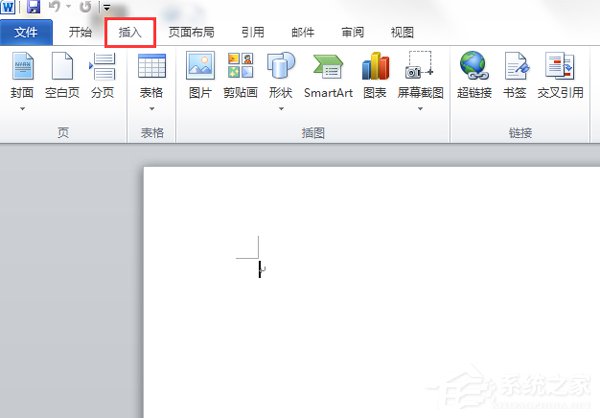
2、点击插入工具以后出现下拉菜单,在下拉菜单上面点击符号:
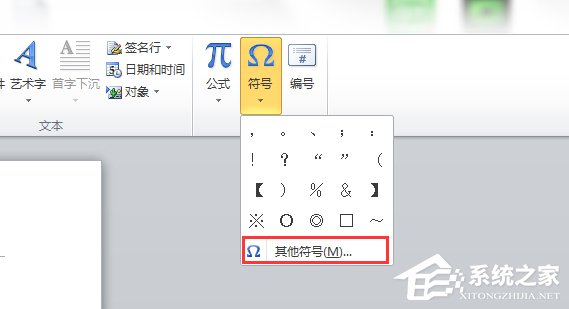
3、点击符号以后出现符号窗口,然后在符号窗口上面点击符号,然后再通过点击滑动右边的光标找到箭头符号,点击要插入的符号然后点击插入按钮即可:
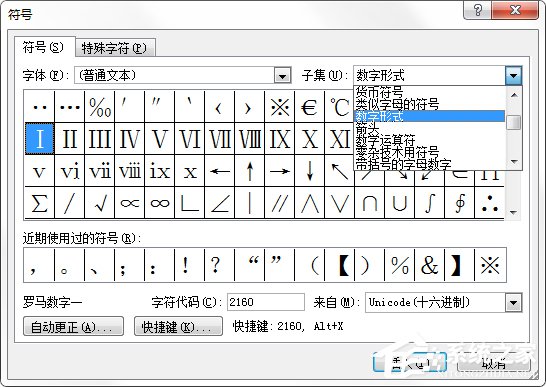
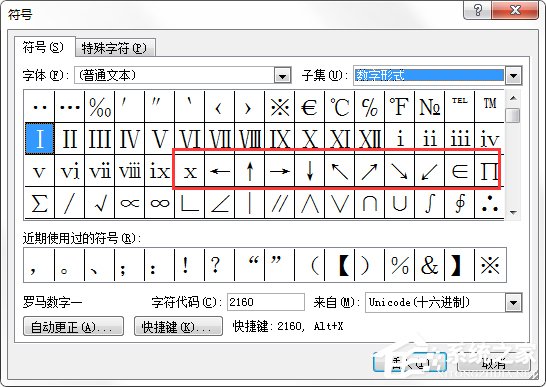
通过输入法输入
1、还有一种方法就是通过输入法输入箭头,以搜狗输入法为例,点击输入法的小键盘点击小键盘以后出现上拉菜单,然后再点击菜单上面的特殊符号:
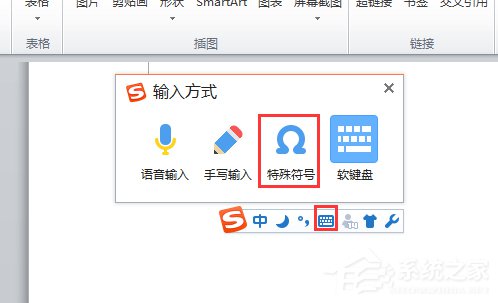
2、点击小键盘以后出现上拉菜单,然后再点击菜单上面的特殊符号:
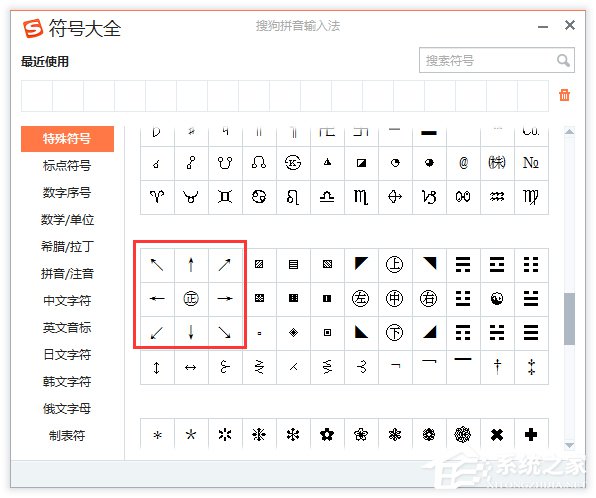
上面两种方法都可以打出箭头符号,并且这个箭头符号还不是一个方向,这足以满足使用者的输入需求了。好了,在Word文档中输入箭头的方法已经介绍完毕,需要的用户就好好学习吧。
标签:
word
相关文章:
排行榜
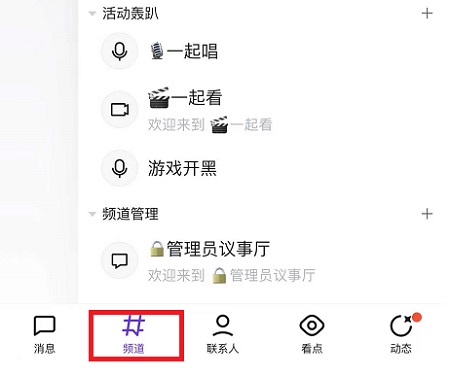
 网公网安备
网公网安备